从Windows到Mac OS X上手体验
作为一个使用windows系统十余年的传统用户,早就看管了博友、网友等各种显摆、各种鄙视、各种拉风的MacBook用户,在老本本寿终正寝之际,果断入了台MacBook Air 2013,在惊叹于MacBook的设计之美之后,开始慢慢适应Mac OS X,改变习惯往往是痛苦的,何况是十多年积累下来的习惯,但在渐渐熟悉的过程中,发现改变并没有想象中的困难,而Mac OS X系统带给了我许多惊喜,新手体验,老手轻喷。
手势触控板
还没有入手MacBook的时候,就被众多号称有了MacBook的手势触控板就不再需要鼠标的言论所吸引,所以,一开始我就试着不上鼠标,直接用手势操作,这样不止是增加Mac本本的便携性,只需要一个内胆包,不需要电源,因为可以续航12小时,不需要鼠标等其他配件就可以出门了,当然,前提是你不玩大型游戏,不进行复杂的作图\PS等操作。
手势触控板其实就是个多点触控的鼠标板,用两个手指三个手指甚至四个手指的手势代替传统一个手指和两个按键的笔记本触控板。传统的windows触控板只能进行移动和点按等基本操作功能,然而macbook的触控板可以让多数普通用户不用携带鼠标,鼠标的移动、点按、左右键甚至滑轮的功能,都能被手势触控板代替。
熟悉触控板需要一个过程,多看看偏好设置和apple官网的视频教程,会让你尽快的熟悉这些操作,相信你会爱上这个多点触控的手势操作的。
二、快捷键
转入Mac OS 之后,你会发现之前给女孩纸修电脑时引以为傲的快捷键派不上用场了,之前Windows上最重要的Ctrl键在Mac下变成了control键,而且作用被command键取代了,适应新的快捷键需要一点点时间,不过你会发现Mac下的快捷键其实更为强大。
不多说,一图胜千言,收藏之后慢慢适应吧,多用快捷键、配合手势触控板,彻底告别鼠标。
三、软件原来可以如此简介
Mac OS X相较于Windows的一大特色就是基本不需要装什么“装机必备”之类的软件就可以直接上手使用,比如不需要解压缩软件、不需要看PDF的软件(顺带说一句,在Mac上看PDF真是一种享受)等等,一些必备的软件功能都已经被融入了系统之中。
此外,你会发现,Mac下的软件是如此的简介,即使臃肿如QQ、迅雷之类的,到了Mac下也突然变得优雅起来,你不需要像Windows下一样每装一个软件都要仔细的选择路径、去掉勾选的捆绑之类。
你敢相信这真的是迅雷吗?当然,迅雷Mac版的速度不敢恭维,必须要开通会员使用高速通道或者离线下载速度才能接受,不知道Mac 迅雷2.0有没有改善,不过,话说这年头是不是迅雷会员都已经成为标配了?
具体软件推荐将在下一篇文章:MacBook上手体验之软件篇中详细讲。
四、神奇的触发角
Mac OS 下神奇的触发角功能让人惊叹,所谓触发角,就是当你在任何时候,凡是将鼠标放置在屏幕四角,就会触发你提前设置的命令,比如我喜欢把左下角设置为黑屏,这样我就可以随心所欲地让我的本本随时进入黑屏状态了。其他指令还有“显示桌面”啊、“置入睡眠”啊、“launchpad”啊、“mission control”啊等等等等。
设置方法很简单:偏好设置——mission control——触发角,然后按照你的习惯和喜好设置即可。尤其是黑屏的触发角可以偏偏妹子。
五、多桌面及全屏推送
多桌面的方便之处不言而喻,可以在不同的桌面做不同的事情,例如:桌面1:聊天 桌面2:上网 桌面3:邮件。。。。
因为触摸板左右划可以很方便的切换桌面,切换的时候只需要四指同时一扫即可,不再需要反复切换窗口或者把光标移到dock点选程序。
六、空格键预览
点按任何文件,然后按空格可以快速预览,再按空格关闭预览。点按文件夹预览文件夹属性信息,点文件预览内容,点音频视频直接就播放了。
七、常见问题及解决
在初用Mac的时候,遇到了一些问题,在这里列出来,供大家参考:
1.怎么APP store里面没有Chrome等许多软件
据说Safari很好用,不过chrome可以同步书签等,所以想下载个chrome,结果在APP store里面搜索半天,才发现根本没有,后来才知道,有些软件是需要直接到官网去下载Mac版的,chrome没有能够进APP Store是否跟之前的会导致Mac崩溃有关?
2.移动硬盘用不了
因为MacBook的SSD硬盘比较小,于是配了个移动硬盘用来装点电影啥的,结果发现硬盘上的内容不能拷贝到Mac上面,Google之才发现硬盘一般是NTFS格式的,而NTFS格式的硬盘在Mac下只能读,不能做其他操作,也不能进行Time Machine,一怒之下将其全部在Mac下格式化,这下好了,正高兴呢?拿到PC上硬盘又读不出来了。
再次Google,在PC上下载了个MacDrive之后就OK了,这样也好,别人就算拿了我的硬盘也看不见内容,嘿嘿。
3.支付宝、网银是否可用
答案是,支付宝不影响,至于网银和炒股软件没有试过,据说招商银行和工商银行均可以使用,而且现在快捷支付也是很方便的拉。炒股方面,《Mycjt 交易版》就是一款做了很多年的炒股软件。
4.关于硬盘分区的问题
刚刚使用Mac的时候,一个很大的和Windows不同的地方就是找不到C/D/E/F等硬盘的分区,因为在Mac上是没有分区的概念的,除非你需要安装虚拟机或者双系统,那么需要分出一定的空间来,否则个人感觉没有必要分区,我没有装虚拟机,也没有装双系统,就用原生,蛮好。
5.关于输入法
很多人吐槽Mac的输入法问题,个人觉得内置的拼音输入法很好用,后来也装了个百度输入法Mac版,感觉并没有比原装的输入法好用,而且,lion系统下语音输入很方便,如果你不想打字,那么双击fn键,然后大声说出来吧。
先就这些把,想到了什么再更新。






平果虽然好,可惜就是价格太坑爹,品牌溢价太高!
不算是品牌溢价吧,看看整块金属切割就知道成本了。
价格不坑爹,它带来的值这么多
用Win思维使用Mac,劝君慢慢舍弃这种思想哇。
正在慢慢适应中。
夸了好多类unix的优点,鸭梨好大。。。
...太贵了,我也只能在虚拟机里体验体验了
终于等到这篇使用心得了。想问下博主,Mac上能否安装解码器包或者类万能播放器,不能的话怎么解决视频格式不支持的问题。还有就是触控板使用有没有一种局促感ps,文章里两处简洁写成简介
MplayerX 或射手影音支持大多数格式,适合日常使用。也有 Perian 之类的解码包,习惯用 QuickTime 的话可以试试。Plex 是一个类似于媒体中心的软件,对硬解的支持不错,界面有特色。
触控板的感觉会让你发出一个声音:其他笔记本的触控板都是渣。至少现在是这样。
那啥,还有一点,Mac可不可以换皮肤啥的,实在受不了Mac那种风格。好吧,我承认我审美有点怪
皮肤是指什么意思,外壳吗?
主题
主题?Mac内置了很多壁纸和屏保
那这系统玩游戏呢!?现在市场上的大多数游戏能玩嘛!?
因为我不玩游戏,所以没有测试,不过据说主流游戏都能玩,当然,得配鼠标了。
应该说是国内的主流游戏基本多不能玩,游戏#已过滤慎入吧。
其实操作系统相对都是内通的!
如此简介 写错字了吧。用Mac的最大后悔就是后悔没有早点用mac。mac让设计师成为设计师,windows让设计师成为电脑专家
恩恩,呵呵,尤其是开发者用Mac最合适不过了。
你没有写 mac 对开发者的支持呀,作为一个 linuxer,我最好奇这方面的内容了。
因为我不是开发者,所以不敢妄言,这方面最好去v2ex看看,许多讨论。
之前还是尝试体验过了 MAC 的系统,不得不说用户体验做的非常好,MAC 毕竟是苹果高度封闭的产物,他的系统和他的硬件高度的整合优化,以及系统的理念就是用户体验,电子商店的设计主要还是为了系统的稳定性一系列的,不过 MAC 还是只能用于做一些平常的工作了,不过音频编辑貌似他比较强进,那种用苹果机安 Win7 的人比比皆是,我还是坚持 Windows 了,买不起,太贵,属于奢侈品。
下一部就是它啦
搜狗输入法还是不错的,不过。。。解压缩软件还是要安装的,否则你压缩的东西别人看到是乱码
原来如此
到现在为止,我还感觉不出苹果所谓的人性化。苹果的意思是你要慢慢学习它,熟悉之后就会觉得好用了。
工具之间的差异不过是相对的,不可能是一个天上,一个地下。Windows的大规模流行自然有它的道理。看了你这的这些体验,更坚定了我对MAC系统软件和硬件的看法。
坚定了什么看法呢?
就与其它系统相比,并没有天壤之别嘛。
关于系统分区,也就是国人喜欢分CDEF区什么的吧,网银什么的国外(至少我所在地方是)也没有什么太大的问题。我用五笔,估计哪儿都一样。
chrome没能进mac app store的主要原因是苹果和谷歌之间的矛盾问题。可以直接在google的网站上下载到chrome for mac。
望多讲解一些常用的windows应用程序在mac中的表现,是否需要替代品,尤其关心版 权问题,看片方便吗?
恩,下一篇讲软件,敬请期待。
我看到网上说苹果机 就像花瓶一样,外观特炫,可是使用价值并不高。这是真的吗?
黑苹果表示,触摸板什么的最可恶了